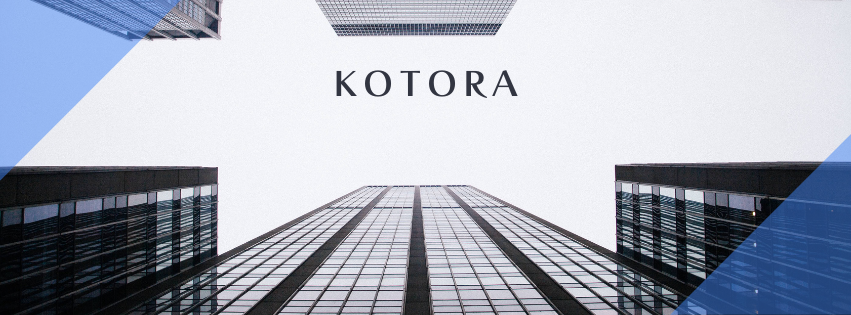1. 基本操作をマスターしよう
Excelの基本機能を理解する
まずはExcelの基本機能をしっかり理解することが大切です。データの入力や保存、セルの移動などの操作はエクセルを使いこなすための基本中の基本です。セルへの数値や文字の入力、保存方法(上書き保存・別名保存)、またデータの移動は、Excel初心者にとって真っ先に覚えるべき操作です。このような基礎スキルを身につけることで、日常業務がスムーズに進むだけでなく、より高度な操作へ進む土台を築くことができます。
キーボードショートカットで効率化
キーボードショートカットを活用することで、作業効率を大幅に向上させることができます。たとえば、「Ctrl + S」で保存、「Ctrl + Z」で操作の取り消し、「Ctrl + C」でコピー、「Ctrl + V」で貼り付けといった基本的なショートカットは、作業時間短縮に役立ちます。これらを習慣的に使うことで、画面上でのクリック操作を減らし、短時間でタスクを完了させるスキルを養うことが可能です。
セルの書式設定を使いこなす
効率的なデータ管理のためには、セルの書式設定を活用するスキルも欠かせません。たとえば、文字のサイズやフォント、セルの色、あるいは数値データの桁区切りや表示形式を整えることで、資料の見やすさが格段に向上します。特に経理や営業の場面では、数字の整った見た目や、視覚的に整理されたデータが信頼性を高める要素になります。セルの書式設定を適切に使いこなすことで、プロフェッショナルな資料作成を目指しましょう。
シートやブックの整理整頓のコツ
複数のシートやブックを扱う際、それらを整理整頓するスキルが重要となります。例えば、シート名を分かりやすく変更する、不要なシートを削除する、タブの色分けを行うといった工夫を施すと、業務効率が上がります。また、作業ブック自体を特定のフォルダに整理し、ロックをかけておくことで、データの紛失やセキュリティリスクも軽減できます。これにより、業務全体の見通しが良くなり、チーム内での円滑な情報共有が可能になります。
2. データの整理と分析の基礎
フィルターやソート機能の活用
Excelのフィルターやソート機能は、データの整理整頓に欠かせない重要なスキルです。膨大なデータの中から特定の条件に合うものを抽出するフィルター機能は、必要な情報を効率的に見つけるのに役立ちます。また、ソート機能を使えば、データを昇順や降順で並べ替えたり、複数の列を基準に整理することも可能です。これらの基本操作を習得することで、データ分析作業をスムーズに進めることができます。
条件付き書式で視覚的に整理
条件付き書式を使うことで、大量のデータの中から特定の条件に該当するデータを一目で見分けやすくなります。この機能を活用すれば、例えば売上が一定額を超える行を自動的に強調表示したり、空白セルを目立たせるといった視覚的な整理が簡単に行えます。データ管理においては、この視覚的な工夫が作業の効率化につながり、さらにデータの分析作業をスムーズにする助けとなります。
基本的な関数(SUM・AVERAGEなど)の使い方
Excelの基本的な関数であるSUM関数やAVERAGE関数は、データの集計や平均値の計算を手早く行うための必須スキルです。SUM関数を使えば複数のセルの値を簡単に合計することができ、一方でAVERAGE関数は合計値を自動的にデータ数で割って平均を算出してくれます。これらの基本的な関数をマスターしておくことで、日常的なデータ処理業務が効率的に進むようになります。Excelスキルを初級から中級に引き上げるためには、これらの基礎が不可欠です。
データのクリーニング手法
データ分析において、正確なデータを扱うためにはデータのクリーニングが重要です。Excelでは、「TRIM関数」を使って不要なスペースを削除したり、「FIND関数」や「REPLACE関数」で誤入力や形式を修正できます。また、重複データの削除機能を活用することで、データの重複を効率的に取り除くことができます。データクリーニングのスキルを高めることで、より実用的で信頼性のあるデータを作成できるようになります。
3. 中級スキルで効率を更に高める
ピボットテーブルでデータを要約
ピボットテーブルは、Excelの中でもデータを効率よく要約するための非常に便利なツールです。特に、膨大なデータを簡潔に分析し、必要な情報を抽出するスキルは、エクセルの中級スキルとして重要です。ピボットテーブルを使用すると、部門別売上や月次集計などのデータをわかりやすく可視化できます。また、ドラッグ&ドロップの操作で集計項目を自由にカスタマイズできますので、迅速で柔軟なデータ分析が可能です。
LOOKUP関数とデータ検索の活用
データ検索を効率化するために、LOOKUP関数やVLOOKUP、HLOOKUP、XLOOKUPなどを活用することはエクセルの中級スキルとして欠かせません。これらの関数を使用することで、他のシートやデータセットから必要な情報を簡単に引き出すことができます。たとえば、顧客IDから名前を自動的に取得したり、商品の在庫状況をチェックしたりといった作業がスムーズになります。これにより、自分の作業効率を大幅にアップさせることができます。
グラフやチャートでデータを可視化
データを視覚的に表現するスキルも、中級エクセルスキルとして重要です。グラフやチャートの作成によって、数値データだけでは分かりづらい情報を一目で理解できる形にまとめることができます。棒グラフ、折れ線グラフ、円グラフなどを目的に応じて選択し、視覚的なインパクトを与える資料を作成することで、プレゼンテーションや報告書作成にも役立ちます。また、デザインや色使いにも配慮することで、データの見やすさにさらに磨きをかけられます。
複数のシートやブックをリンクさせる方法
エクセルで作業を効率化するためには、複数のシートやブック間でデータをリンクさせる方法を習得することが不可欠です。例えば、部署ごとの成績をまとめたシートを1つに集約したり、他のエクセルファイルのデータをリアルタイムで反映する設定を行ったりすることが可能です。このスキルを活用することで、手作業でのデータ更新を防ぎ、データ管理の手間を大幅に削減することができます。
4. 上級スキルでプロフェッショナルに
マクロとVBAで作業を自動化
エクセル上級スキルの中でも、作業効率を飛躍的に向上させる技術が「マクロ」と「VBA」です。マクロを活用することで、毎日繰り返し行うような単調な作業をワンクリックで完了させることが可能になります。また、VBA(Visual Basic for Applications)は、より柔軟で高度な自動化を実現するためのプログラミング言語です。例えば、顧客データを基に自動でレポートを生成する仕組みを作るなど、業務内容に合わせたカスタマイズも可能です。このスキルは、マクロ記録機能の理解から始まり、その後VBAでのコード編集へと発展させることで、プロフェッショナルなエクセル操作を実現できます。
複雑な関数の組み合わせ技
上級者にとって、複雑な関数を組み合わせて問題を解決するスキルは必須です。例えば、「IF関数」と「VLOOKUP関数」を組み合わせることで、条件に基づいてデータを検索しつつ、異なる出力を動的に生成することが可能です。さらに、「INDEX関数」と「MATCH関数」を組み合わせれば、多次元的なデータ検索が簡単に行えます。これらのスキルは、データ分析や報告資料の作成をスムーズに行う上で非常に重要です。複数の関数を活用することでエクセル作業の可能性は無限に広がります。
データベースと連携するテクニック
エクセルをデータベースと連携させることで、さらに効率的なデータ管理が実現できます。その代表例が、SQLデータベースとの連携です。例えば、エクセルの「データ接続」機能を使用して、外部データベースから直接必要な情報を取得して反映させることが可能です。このスキルがあれば、大量のデータを扱う業務でも手動操作を減らし、作業の正確性とスピードを大幅に向上させることができます。また、Microsoft Accessなどと連携することで、さらに高度なデータ処理も可能になります。
高度な分析ツール(Solver・シナリオーマネージャ)の活用
Excelには、高度な分析をサポートする「Solver」や「シナリオーマネージャ」といったツールが搭載されています。Solverは、特定の条件下で最適な解を見つけ出すツールであり、コスト削減や利益最大化を目指すシミュレーションに役立ちます。一方、シナリオーマネージャを使うことで、複数のシナリオに基づいた結果を比較分析することが可能です。これらのツールは、データ分析の精度と効率を高めるために重要なスキルです。
エラーチェックと効率化のベストプラクティス
上級スキルを真に活用するには、エラーチェックを徹底しつつ効率化を図るベストプラクティスが必要です。例えば、関数やマクロを使用した際に「デバッグ」機能を駆使し、エラーの原因を特定する作業が求められます。また、作業フロー全体を見直し、テンプレート化やデータの一元化を行うことで、すべてのプロセスを無駄なく進めることができます。エクセルの上級者にとって、精度の高い作業を維持しながら、最大限の効率を追求することこそがプロフェッショナルとしてのスキルを示すポイントです。